Instalar software y controladores de NI
Instale la última versión compatible de LabVIEW y el controlador NI-VISA . Consulte lo siguiente para obtener información sobre compatibilidad.
Conecte el instrumento a la red
Conecte directamente el puerto Ethernet del instrumento al puerto Ethernet de la máquina de destino mediante un cable Ethernet. Consulte el manual de usuario de su instrumento para obtener más información.
Prueba de comunicación de red
Haga ping a su dispositivo para asegurarse de que puede comunicarse con su instrumento a través de la red.
-
Abra el símbolo del sistema desde el menú Inicio.
-
Escriba el siguiente comando:
Ping xxx.xxx.xxx.xxx:yyyy
Donde xxx.xxx.xxx.xxx es la dirección IP del instrumento y yyyy es el puerto. Según el instrumento, es posible que no necesite especificar el puerto. Presione Enter.
-
Si recibe una respuesta, puede comunicarse con el instrumento y está listo para configurarlo en Measurement & Automation Explorer (MAX).
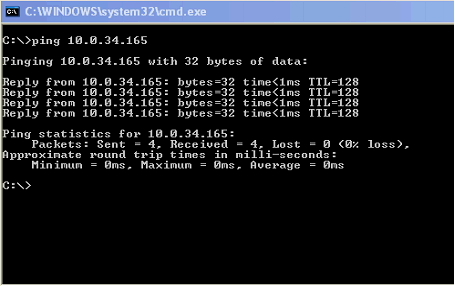
Configurar el instrumento Ethernet en MAX
Utilice el Explorador de medición y automatización (MAX) para crear y configurar el recurso VISA TCP / IP utilizado para comunicarse con su instrumento.
-
Abra MAX desde el menú Inicio.
-
Haga clic con el botón derecho en Devices and Interfaces y seleccione Create New ...
-
En la ventana Create New…, seleccione VISA TCP / IP Resource. Haga clic en Next
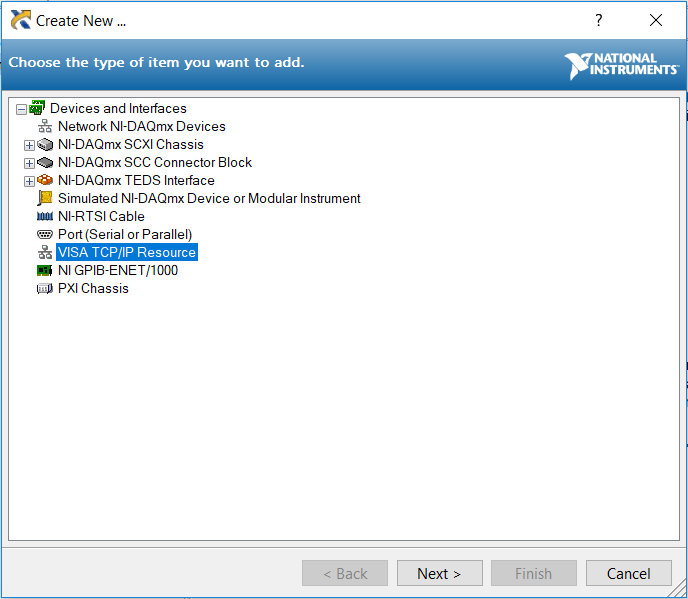
- Seleccione el tipo de recurso TCP / IP para agregar.
Si su instrumento cumple con las especificaciones del instrumento VXI-11 LAN o LXI, seleccione una de las siguientes
- Auto-detect of LAN Intrument: esta opción proporciona una lista de instrumentos LAN que se encuentran en la subred local.
- Manual Entry of LAN Intrument: agregue la dirección IP y el nombre del dispositivo LAN para su instrumento manualmente.
De lo contrario, seleccione
Manual Entry of Raw Socket para agregar su instrumento Ethernet como Raw Socket. Con esta opción, deberá ingresar una dirección IP y un número de puerto para su instrumento. El número de puerto del instrumento debe indicarse en su Especificación de interfaz Ethernet que se encuentra en la documentación del fabricante.
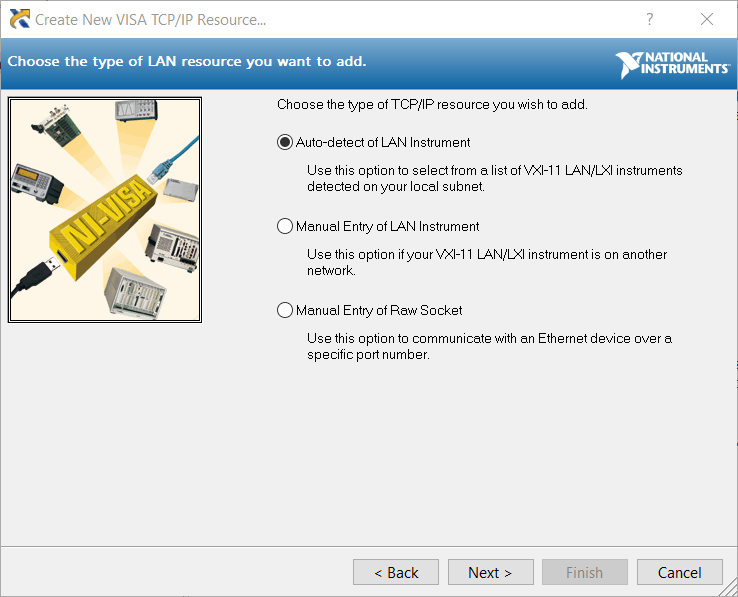
- Validar y finalizar la configuración. Ahora debería haber un nuevo recurso VISA TCP / IP en Devices and Interfaces >> Network Devices en MAX en uno de los siguientes formatos:
- Instrumento LAN - TCPIP [placa] :: dirección de host [:: nombre del dispositivo LAN] [:: INSTR]
- Instrumento de socket sin formato - TCPIP [placa] :: dirección de host :: puerto :: SOCKET
Prueba de comunicación en paneles de prueba VISA
Después de la instalación y configuración, use los paneles de prueba VISA para verificar la comunicación con el instrumento y probar diferentes comandos del instrumento.
-
En MAX, seleccione la pestaña Tools>> NI-VISA >> VISA Interactive Control .
-
Seleccione el recurso VISA TCP / IP de su instrumento.
-
En las ventanas del Panel de prueba, seleccione la pestaña Input/Putput .
-
En la misma pestaña, ingrese un comando compatible y seleccione Query. Consulte la documentación del fabricante para obtener una lista válida de comandos para usar con su instrumento.
-
La ventana de visualización describirá las operaciones de escritura y lectura.
Instalar controlador de instrumentos
Después de completar su configuración y verificar la comunicación con el instrumento, puede pasar fácilmente del modo interactivo al modo de programación utilizando un controlador de instrumento.
Consulte Elegir la interfaz correcta para controlar instrumentos en LabVIEW (en inglés) para determinar qué tipo de controlador de instrumento es el mejor para su aplicación. Siga los enlaces del documento para instalar y utilizar el controlador del instrumento.
Ejecute un Ejemplo
El controlador del instrumento y el controlador NI-VISA instalarán ejemplos y la API necesaria para comunicarse con su instrumento. Utilice estos ejemplos como referencias de programación y una forma sencilla de empezar a utilizar su instrumento.
Nota: Cierre MAX antes de comenzar a ejecutar un ejemplo de LabVIEW. Tener MAX Test Panels abiertos y ejecutar un ejemplo de LabVIEW simultáneamente resultará en un error de acceso al recurso.
Ejemplos de controladores de instrumentos
Si instaló un controlador de instrumento, consulte los siguientes ejemplos:
Ejemplo de controlador NI-VISA
Si está usando NI-VISA, consulte el siguiente fragmento de LabVIEW. Este ejemplo abre una sesión al instrumento Ethernet, realiza una escritura de * IDN? \ N, lee el número especificado de bytes del instrumento, cierra la sesión y maneja cualquier error.
-
Arrastre el fragmento directamente a un diagrama de bloques de LabVIEW vacío.
-
En el panel frontal, configure el VISA Resource Name para que sea el recurso VISA TCP / IP de su instrumento configurado previamente en este tutorial.
-
Ejecute el VI.
Para obtener más información sobre las funciones de VISA, consulte la Ayuda de LabVIEW: VISA VIs and Functions (en inglés).
